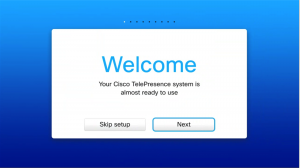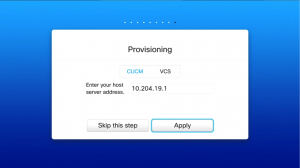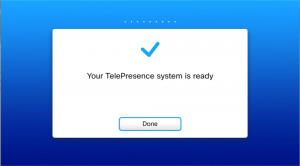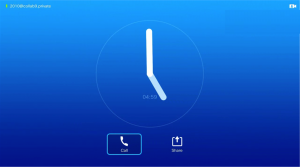Cisco TelePresence SX10 は、オフィスにあるディスプレイを Full HD ビデオ対応にするコラボレーションエンドポイントです。他のコラボレーション エンドポイントも含め、その優れた製品デザインについて2014年のレッドドットデザイン賞を受賞![]() しました。
しました。
今回は Cisco TelePresence SX10 について、箱から出して利用までを解説します。
Cisco TelePresence SX10
Cisco TelePresence SX10 はお求めやすい価格で入手できるシスコのコラボレーションエンドポイントです。エントリーモデルでありながら、高品質なビデオ、資料共有/表示が可能です。
カメラと本体が一体型になっており、煩わしい配線などはありません。
LAN ケーブルを通じて給電が可能な Power Over Ethernet(PoE)にも対応しています。Power over Ethernet は IP フォンやワイヤレレス アクセスポイントなどで既に広く利用されている技術です。
PoE に対応しているスイッチを利用した場合、Cisco TelePresence SX10 に必要なケーブルは HDMI と Ethernet ケーブルだけです。コンセントを新たに設置したり、電源の配線を心配をする必要はありません。
今回利用する構成
- Cisco Unified Communications Manager または Cisco TelePresence Video Communication Server(VCS)
- Cisco TelePresence SX10
Cisco TelePresence SX10 を開梱してみる
利用者側の手順
さて、Cisco TelePresence SX10 が送られてきました。
今までのビデオエンドポイントであれば、IT 担当者が現地で設置工事をして…となっていたかもしれませんが、その必要はありません。管理層である Cisco Unified Communications Manager や VCS への設定ができていれば、設置作業は簡単です。
まず、箱を開けます。
 リモコンと本体を取り出します。リモコンに添付されている電池を入れます。
リモコンと本体を取り出します。リモコンに添付されている電池を入れます。
 ディスプレイへの接続に使う HDMI ケーブルと LAN ケーブルを左側のポートに接続します。なお、右側にもポートがありますが、ここには手元の PC からの出力をローカルで表示したり、ビデオ通話中に相手に表示させるための VGA または HDMI のケーブルを接続することができます。
ディスプレイへの接続に使う HDMI ケーブルと LAN ケーブルを左側のポートに接続します。なお、右側にもポートがありますが、ここには手元の PC からの出力をローカルで表示したり、ビデオ通話中に相手に表示させるための VGA または HDMI のケーブルを接続することができます。
ディスプレイにはセットアップウィザードが表示されます。 リモコンを使って「Next」を押していきます。
Provisioning のセクションでは IT 担当者から教わった Cisco Unified Communications Manager または VCS の IP アドレスを入力します。
これで設定は完了です。
Cisco TelePresence SX 10 に必要な設定情報はすべて Cisco Unified Communications Manager または VCS から割り当てられ、電話番号も割り当てられています。電話帳にもデータが入っているので、いちいち利用者が電話番号を追加する必要はありません。すぐに発信することができます。
箱から出してからここまでに10分もかかりませんでした。
ここまでの流れをビデオにしたものがYouTubeにありますので、こちらも合わせてご覧ください。
弊社コラボレーションテクノロジーグループの Senior Vice President および General Manager である Rowan Trollope![]() も彼自身がセットアップできるとデモを実施しています。
も彼自身がセットアップできるとデモを実施しています。
いかがでしょうか?
各種コンシューマ サービスの伸びとともに、オフィス内でのビデオの重要性は高まるばかりです。簡単に設置でき、すぐに使えることで、「操作や設置が複雑すぎてテレビ会議の利用が進まない」という状況を防ぐことができます。
参考リンク